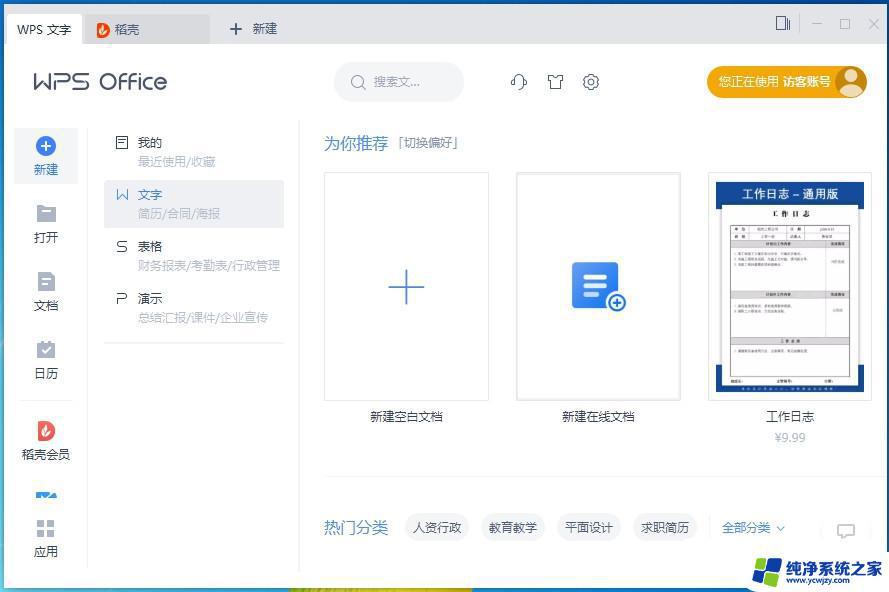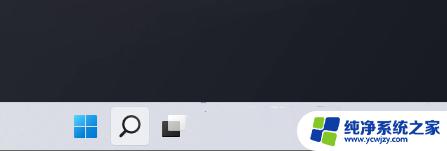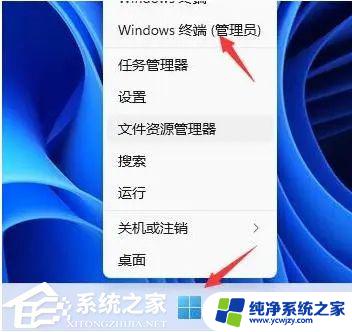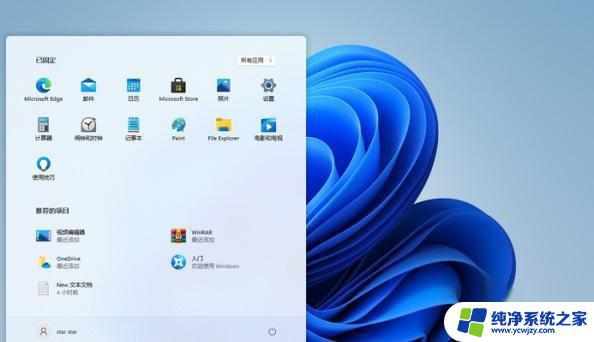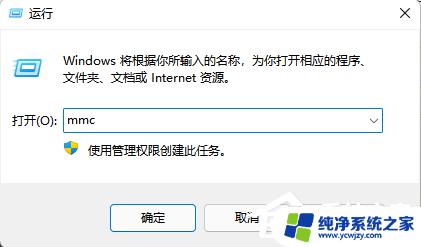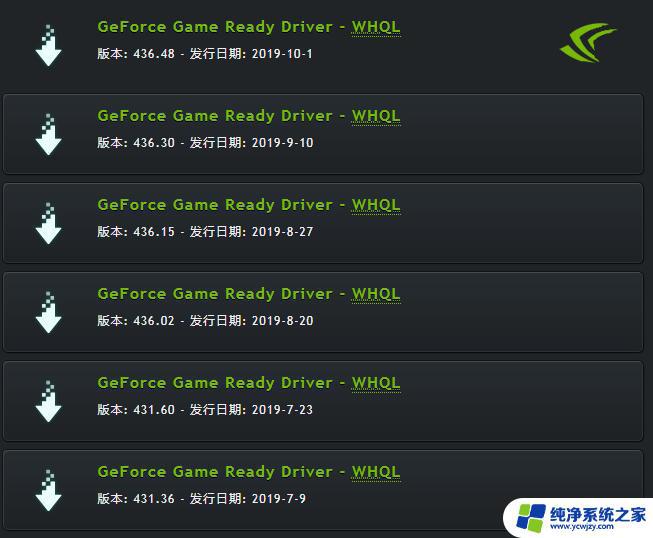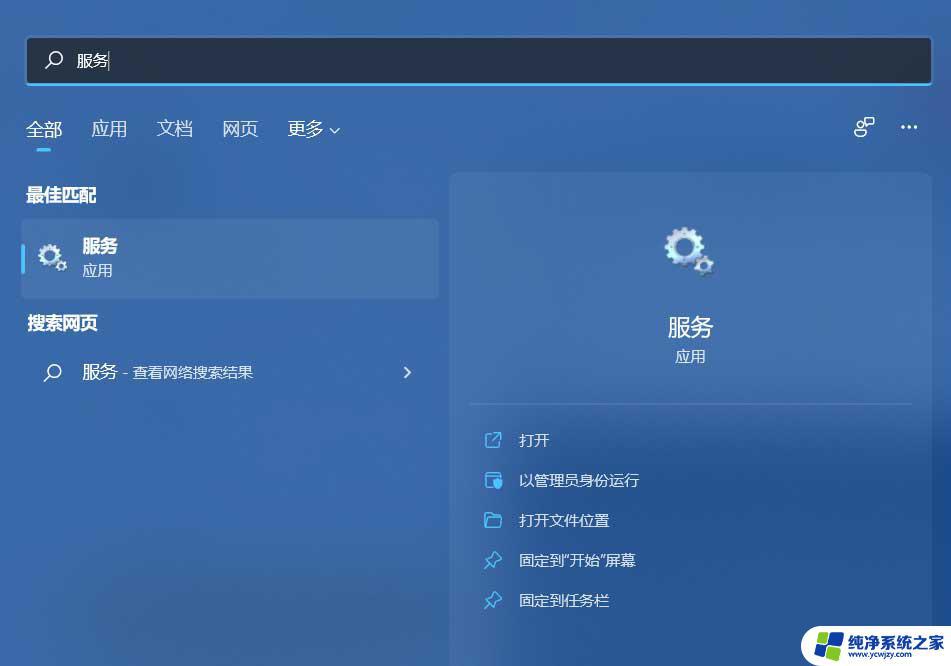Windows11取消不了pin? 解决方法在这里!
更新时间:2023-09-03 16:08:46作者:xiaoliu
windows11取消不了pin,据最新消息,Windows 11操作系统已经上市,在上市之初就吸引了众多用户的关注,然而在使用Windows 11过程中,一些用户反映出一个令人困扰的问题:他们无法取消已经固定在任务栏上的应用程序。这种应用程序通常是我们在使用时频繁打开的,但如果想取消它们,现在看来可能需要换一个方法。接下来我们将探究Windows 11为何取消固定应用程序变得如此困难,以及可能的解决方案。
Win11怎么取消pin密码?
1、首先点击下方的开始菜单,然后再点击设置。
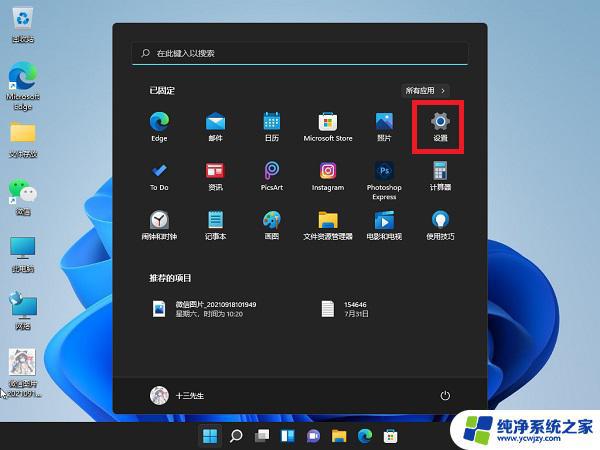
2、接着在左边栏中点击进入“账户”。
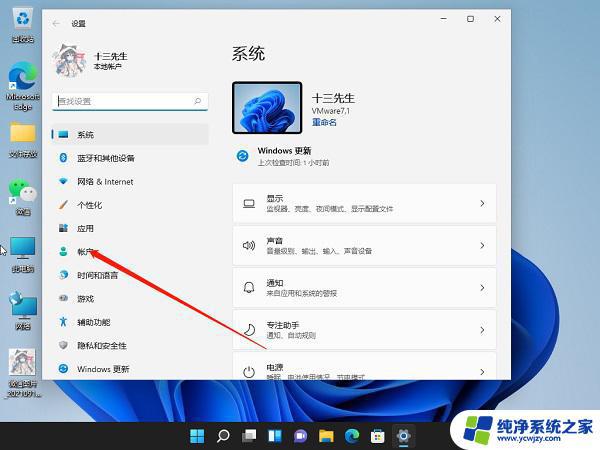
3、右侧找到“登录选项”,点击进入。
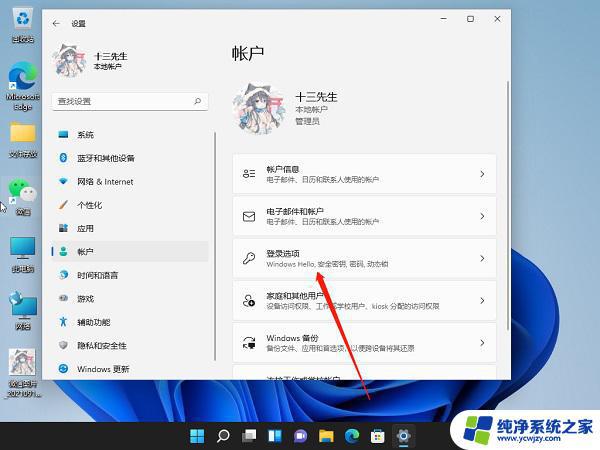
4、然后在登录方法下找到“pin”展开后点击“删除”。
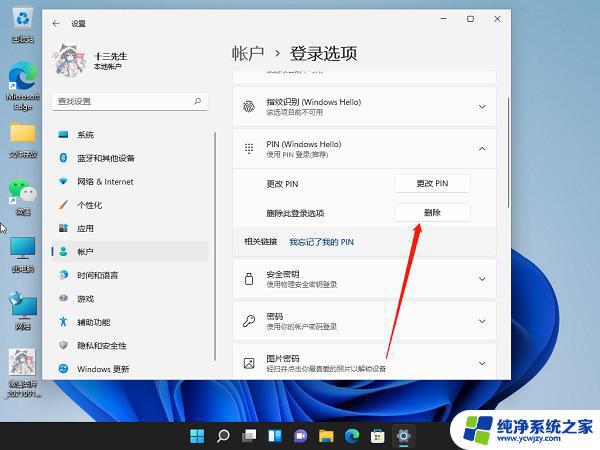
5、接着阅读删除pin码的结果,然后点击“删除”。
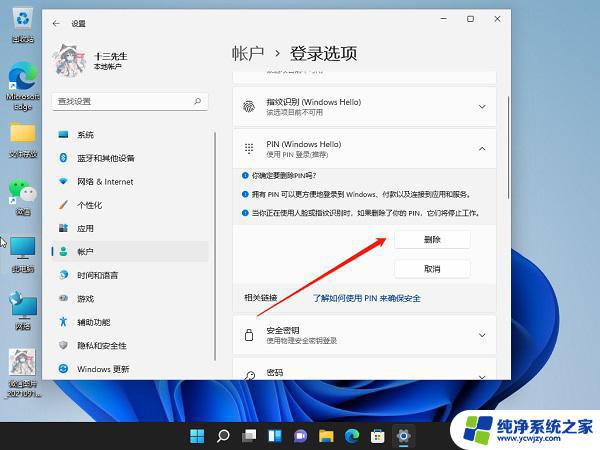
6、最后只要再输入我们的账户登录密码就可以了。
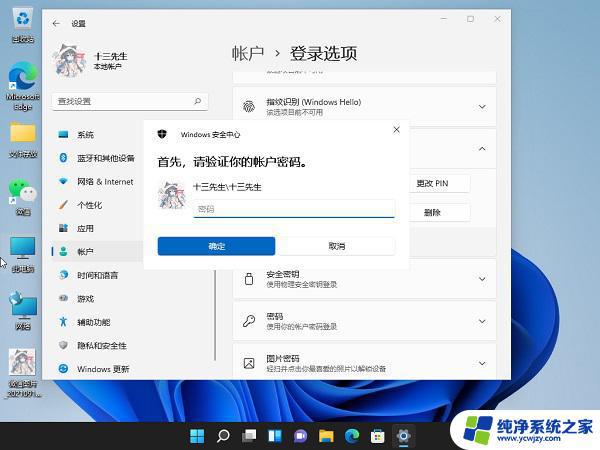
以上是关于无法取消Windows 11 PIN的全部内容,如果您出现了相同情况,可以按照本文提供的方法解决。